MFC-J4340DW(E)
FAQ e Risoluzione dei problemi |
Copiare un documento di identità
Utilizzare la funzione [2in1(ID)] per copiare entrambi i lati dei documenti di identità su una sola pagina mantenendo il formato originale.
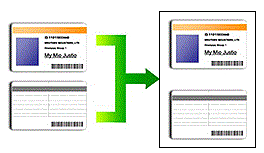
- Accertarsi di aver impostato il formato carta su A4 o Letter.
- La copia dei documenti d'identità può essere eseguita nell'ambito delle limitazioni previste dalla normativa vigente. Informazioni più dettagliate

 Guida di sicurezza prodotto
Guida di sicurezza prodotto
MFC-J4340DW
- Posizionare il documento d'identità nell'angolo in alto a sinistra del piano dello scanner, con il lato stampato rivolto verso il basso.
Documento di identità 2 in 1 (Verticale) Documento di identità 2 in 1 (Orizzontale) 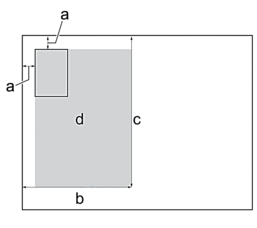
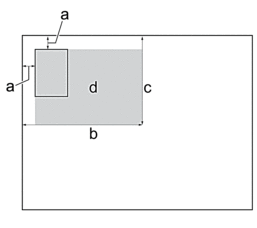
- 3 mm o superiore (in alto, a sinistra)
- 145 mm
- Documento di identità 2 in 1 (Verticale): 207 mm
Documento di identità 2 in 1 (Orizzontale): 102 mm
- Area di scansione
- Premere
 (COPY (COPIA)).
(COPY (COPIA)). - Immettere il numero di copie utilizzando il tastierino di composizione.
- Premere
 o
o  per selezionare quanto segue:
per selezionare quanto segue: - Selezionare [Layout pag.]. Premere OK.
- Selezionare [2in1 ID Verticale] o [2in1 ID Orizzontale]. Premere OK.
- Premere Mono Start (Mono Inizio) o Colour Start (Colore Inizio).L'apparecchio avvia la scansione della prima facciata del documento d'identità.
- Una volta che la macchina ha effettuato la scansione della prima facciata, capovolgere il documento d'identità e premere
 per eseguire la scansione dell'altra facciata.
per eseguire la scansione dell'altra facciata.
MFC-J4440DW/MFC-J4540DW
- Posizionare il documento d'identità nell'angolo in alto a sinistra del piano dello scanner, con il lato stampato rivolto verso il basso.
Documento di identità 2 in 1 (Verticale) Documento di identità 2 in 1 (Orizzontale) 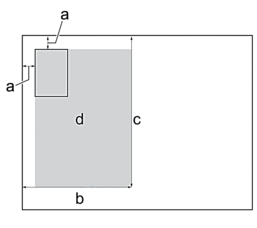
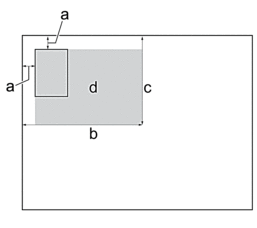
- 3 mm o superiore (in alto, a sinistra)
- 145 mm
- Documento di identità 2 in 1 (Verticale): 207 mm
Documento di identità 2 in 1 (Orizzontale): 102 mm
- Area di scansione
- Premere
 .[Copia].
.[Copia]. - Immettere il numero delle copie procedendo come indicato di seguito:
- Premere [-] o [+] sul touchscreen.
- Premere
 per visualizzare la tastiera sul touchscreen, quindi immettere il numero di copie utilizzando la tastiera del touchscreen. Premere [OK].
per visualizzare la tastiera sul touchscreen, quindi immettere il numero di copie utilizzando la tastiera del touchscreen. Premere [OK].
- Premere
 o [2in1 ID Orizzontale].
o [2in1 ID Orizzontale].  È inoltre possibile premere [ID] per l'impostazione [2in1 ID Verticale].
È inoltre possibile premere [ID] per l'impostazione [2in1 ID Verticale]. - Leggere e controllare l'elenco delle opzioni selezionate visualizzato. Una volta completata la modifica delle impostazioni, premere [OK].
- Premere [Mono Inizio] o [Inizio Colore].La macchina avvia la scansione di una facciata del documento di identità.
- Una volta che la macchina ha effettuato la scansione della prima facciata, capovolgere il documento d'identità e premere [Continua] per eseguire la scansione dell'altra facciata.
Feedback sui contenuti
Di seguito è possibile fornire il proprio feedback che ci consentirà di migliorare il servizio assistenza.
